Microsoft Outlook est un client de messagerie riche en fonctionnalités disponible sur Windows, Android, iPhone et Mac. Cependant, malgré sa popularité, de nombreux utilisateurs signalent un problème qui les empêche de joindre des fichiers dans Outlook.
Dans ce didacticiel, nous expliquerons pourquoi vous rencontrez ce problème et comment réparer Outlook afin que vous puissiez à nouveau joindre des fichiers à vos e-mails Outlook.
Pourquoi ne puis-je pas joindre de fichiers dans Microsoft Outlook ?
Avant de pouvoir résoudre le problème, vous devez en connaître la cause. Les causes courantes de problèmes de pièces jointes aux e-mails dans Outlook incluent :
Comment résoudre les problèmes lorsque vous ne parvenez pas à joindre des fichiers dans Microsoft Outlook
Comme il existe plusieurs causes à ce problème, il existe également plusieurs solutions. Suivez les méthodes de dépannage suivantes jusqu'à ce que vous puissiez à nouveau joindre des fichiers aux messages électroniques dans Outlook.
1. Vérifiez la taille maximale du fichier
Outlook impose une limite de taille de pièce jointe à 20 Mo. Si la taille de votre fichier dépasse cette limite, vous ne pouvez tout simplement pas le joindre. Ainsi, lorsque vous rencontrez des difficultés pour joindre un fichier, la première chose à faire est de vérifier que la taille de la pièce jointe n’est pas trop grande. Si la taille dépasse la limite autorisée, vous devrez trouver un autre moyen d'envoyer votre fichier.
En fonction de vos préférences de partage, Outlook peut vous proposer d'envoyer un lien OneDrive comme alternative pratique. Vous pouvez également essayer de compresser le fichier dans un fichier Zip et essayer de le joindre.
2. Modifier le format du fichier de courrier électronique
Le format Rich Text est le format standard pour les messages électroniques dans Outlook. Si vous rencontrez des problèmes pour joindre des fichiers à un courrier électronique, vous devez modifier le format en texte brut ou HTML et voir si cela résout le problème.
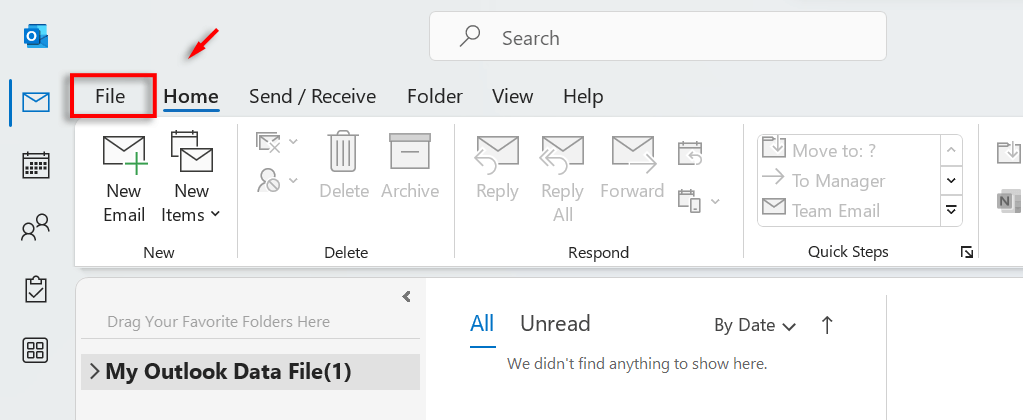
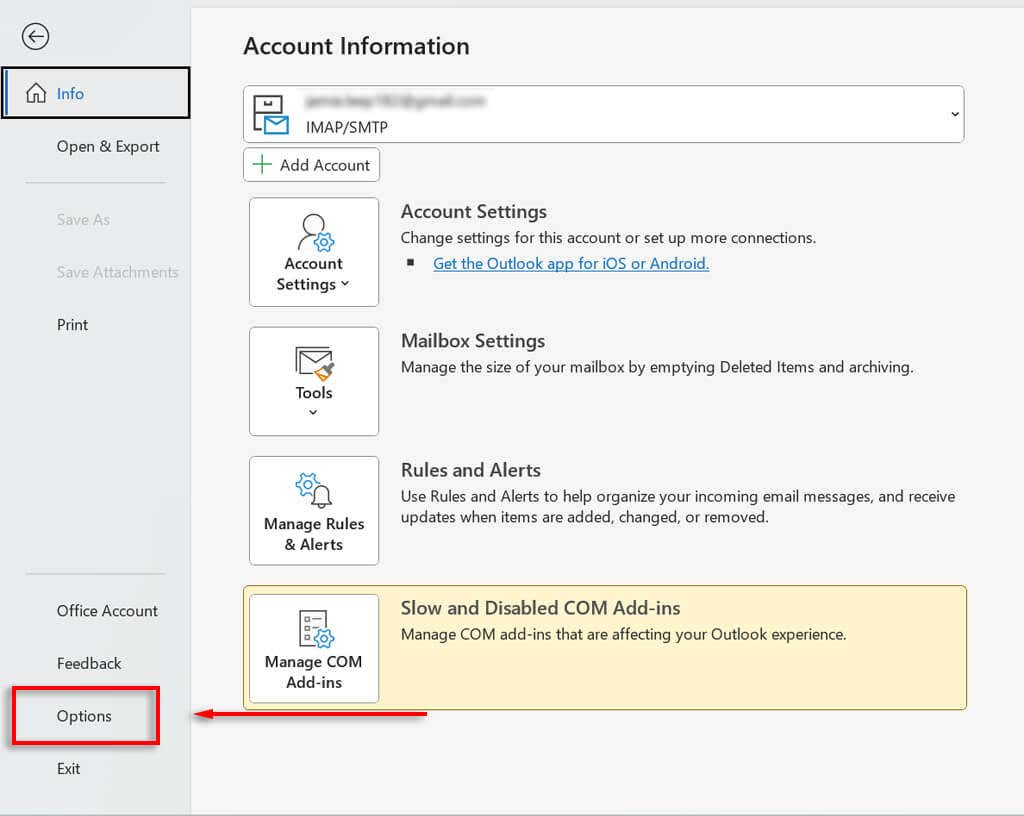
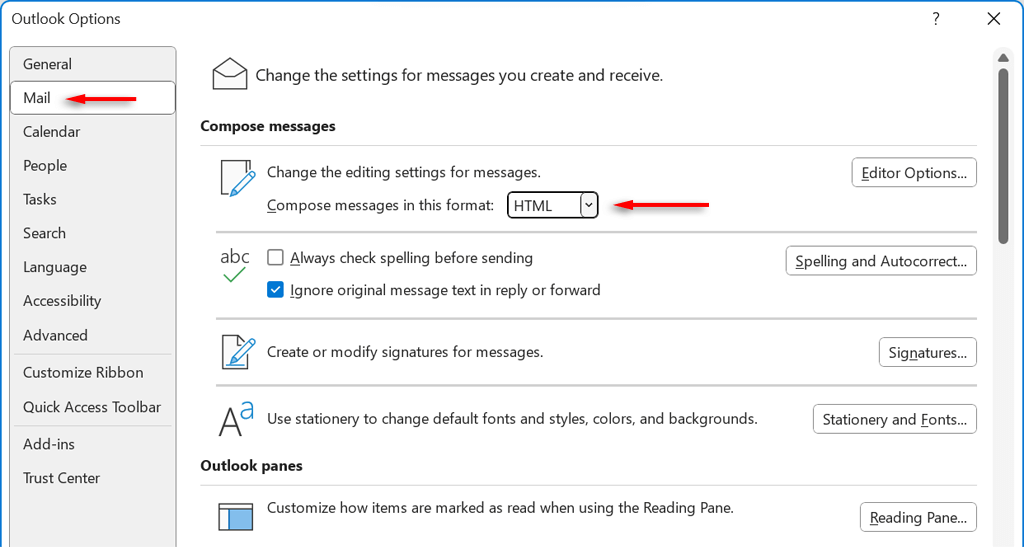
3. Retirer Outlook du mode de compatibilité
Si vous utilisez un système d'exploitation plus ancien, Outlook passe en mode de compatibilité pour permettre au programme de s'exécuter. Indépendamment de cela, cela peut entraîner des problèmes avec certaines fonctionnalités d'Outlook, telles que la pièce jointe de fichiers. Si Outlook s'exécute dans Le mode de compatibilité, essayez de revenir en mode normal en suivant les étapes ci-dessous.
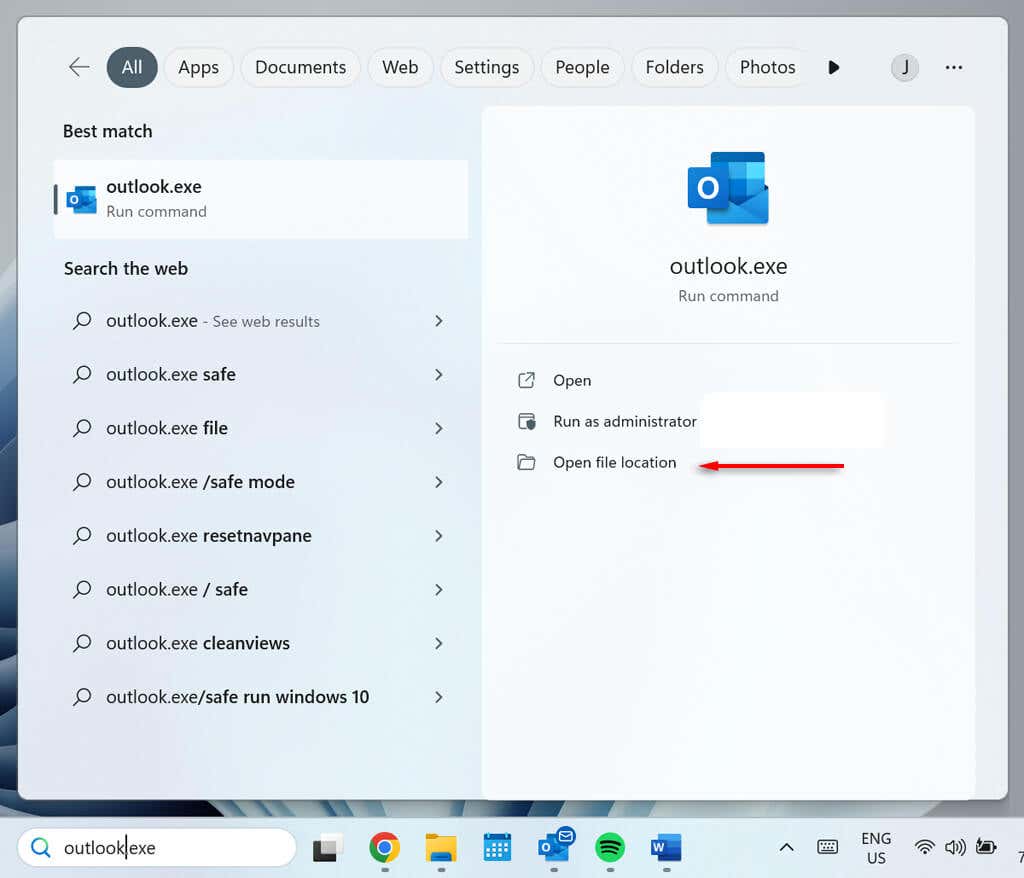

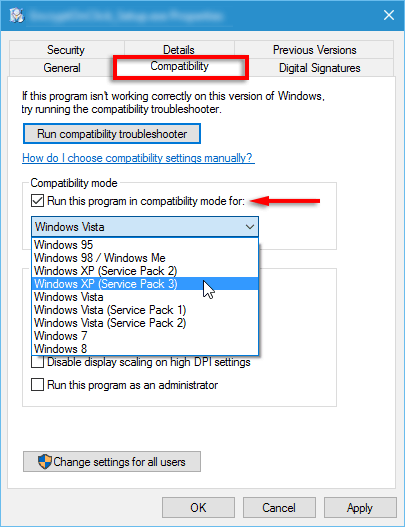
4. Mettre à jour Outlook vers la dernière version
Les mises à jour logicielles fournies par Microsoft n'ajoutent pas seulement des fonctionnalités et maintiennent l'application en bon état de fonctionnement avec votre système d'exploitation, elles suppriment également divers problèmes techniques. Si vous ne parvenez pas à joindre des fichiers dans Outlook, essayez le mettre à jour vers la version actuelle en suivant les étapes ci-dessous.
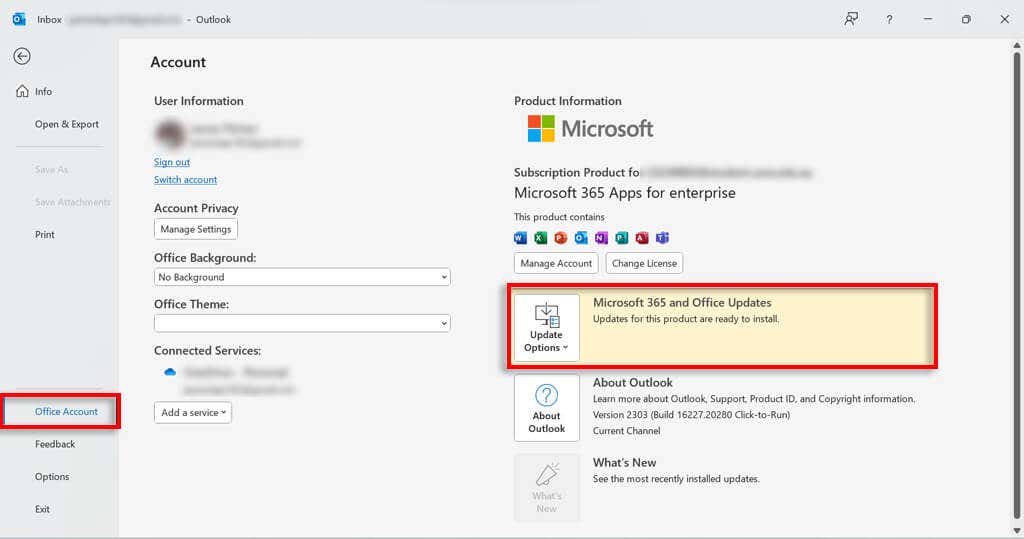
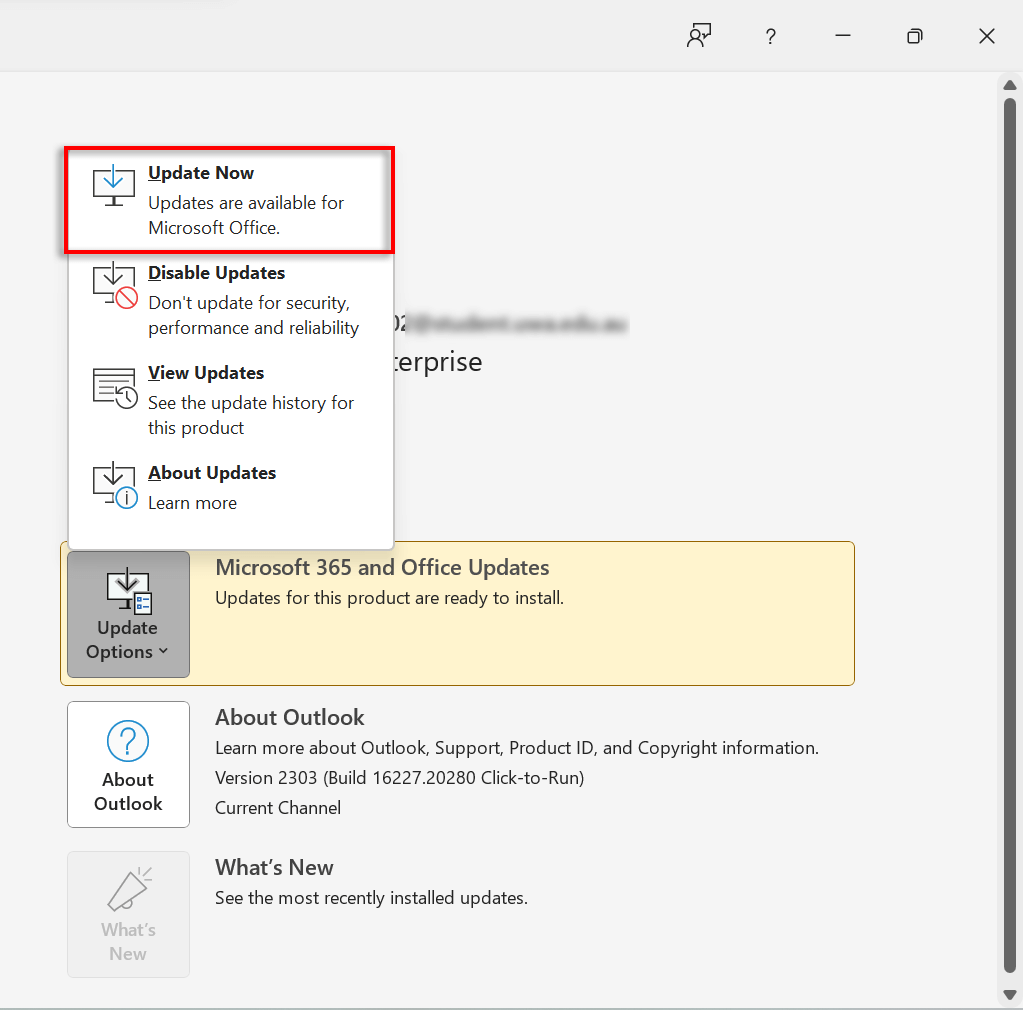
5. Vérifiez la connexion Internet et mettez à jour le navigateur
Une connexion Internet instable peut entraîner des problèmes lors de la pièce jointe de fichiers. Assurez-vous de disposer d'une connexion Internet active et stable avec un signal fort avant de joindre des fichiers.
Consultez nos guide de dépannage Internet si vous rencontrez des problèmes avec votre réseau.
6. Mettez à jour votre navigateur
Si vous utilisez la version Web d'Outlook, assurez-vous que votre navigateur est à jour avant d'essayer de joindre des fichiers à un e-mail Outlook. Si vous ne savez pas comment procéder, consultez notre guide expliquant comment procéder mettre à jour n'importe quel navigateur Web..
7. Vérifiez l'extension du fichier
Si vous envoyez un fichier .exe, Outlook peut le signaler comme logiciel malveillant. Assurez-vous que le type de fichier que vous envoyez correspond à ce que vous attendez et qu'il provient d'une source sûre avant d'essayer de le joindre à un e-mail.
S'il n'est toujours pas envoyé, vous pouvez essayer de compresser le fichier dans un fichier ZIP avant de l'envoyer.
Derniers mots
C'est toujours lorsque vous essayez de faire quelque chose de simple, comme joindre des fichiers à un e-mail dans Outlook, que des problèmes apparaissent. Heureusement, il est généralement facile à résoudre et j’espère que vous pourrez à nouveau joindre des fichiers à vos e-mails Outlook.
.